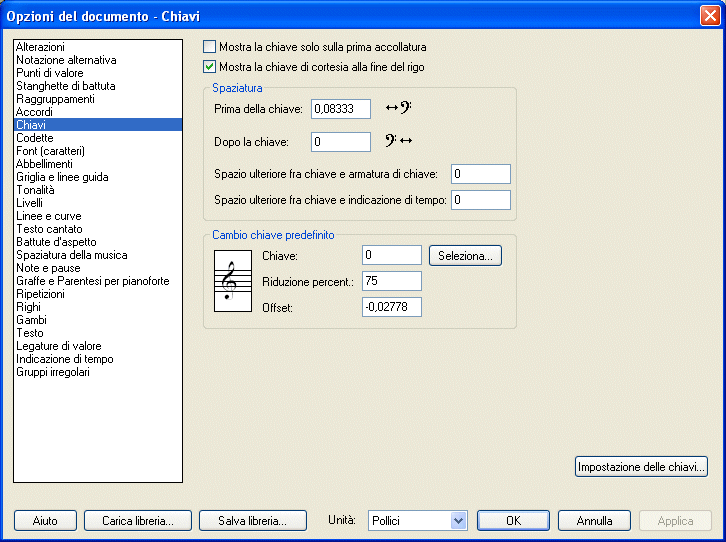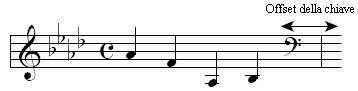Finestra di dialogo Opzioni del documento - Chiavi
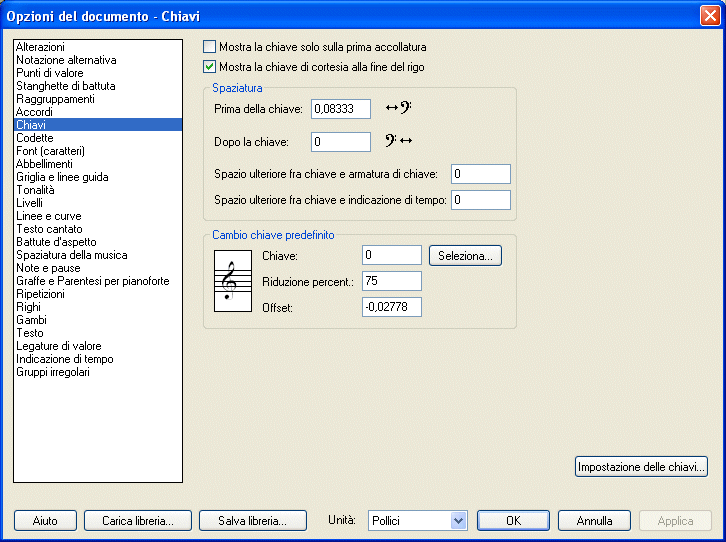
Come farla apparire
Dal menu Documento selezionate Opzioni del documento, si aprirà la finestra di dialogo Opzioni del documento. Nella parte sinistra della finestra di dialogo selezionate la voce Chiavi. Apparirà la relativa maschera di opzioni nella parte destra della finestra di dialogo.
Qual è la sua funzione
Finale tratta le chiavi in maniera intelligente, ricalcolando l’altezza e la disposizione delle note in base ad esse. Usate queste opzioni per stabilire quando le chiavi debbano essere visualizzate, per tararne la spaziatura, configurare le impostazioni per eventuali cambi, caricare e salvare librerie di chiavi e per disegnare le i vostri simboli personalizzati per le chiavi musicali. Finale è comunque già fornito di diciotto chiavi standard che ptete facilmente usare per la scrittura della vostra musica.
- Mostra la chiave solo sulla prima accollatura. Quando questa opzione è selezionata la chiave verrà visualizzata soltanto sulla prima accollatura, o sul primo rigo, di ogni pagina.
- Mostra la chiave di cortesia alla fine del rigo. Quando durante il brano vi è un cambio di chiave che cade all’inizio di un rigo o di un’accollatura, è consuetudine informarne il musicista preavvertendolo con l’introduzione della nuova chiave alla fine del rigo (o accollatura) precedente. Selezionate questa casella di scelta per attivare questa funzione.
- Spaziatura: Prima della chiave • Dopo la chiave. I valori in questi campi di testo determinano lo spazio che deve esserci prima della chiave e dopo di essa rispettvamente. Nel primo campo di testo potete specificare la distanza fra la chiave e la stanghetta di battuta alla sua sinistra; nel secondo campo di testo potete invece determinare la distanza che deve intercorrere fra la chiave e l’armatura di chiave.
- Spazio ulteriore fra chiave e armatura di chiave. Utilizzando questo campo di testo potete regolare lo spazio tra la chiave musicale e l’armatura di chiave in base alle vostre esigenze. Potete utilizzare questo parametro come un’alternativa alle impostazionie Spaziatura: Prima della chiave e Spaziatura: Dopo la chiave.
- Spazio ulteriore frachiave e indicazione di tempo. Utilizzando questo campo di testo potete regolare lo spazio tra la chiave musicale e l’indicazione di tempo in base alle vostre esigenze. Potete utilizzare questo parametro come un’alternativa alle impostazionie Spaziatura: Prima della chiave e Spaziatura: Dopo la chiave.
- Cambio chiave predefinito: Chiave; Seleziona • Riduzione percentuale • Offset. Attraverso questo pulsante Seleziona potrete scegliere la chiave da usare in modo predefinito per un nuovo rigo o per le misure di ossia.Cliccate sul pulsante Seleziona e si aprirà la finestra di dialogo Selezione della chiave, all’interno della quale potrete fare la vostra scelta cliccando sull’icona corrispondente alla chiave desiderata. A fianco del pulsante Seleziona chiave, trovate un campo di testo nel quale potete inserire, se lo conoscete, il numero relativo alla chiave musicale che volete utilizzare (le chiavi musicali, nella finestra di dialogo Selezione della chiave, sono state numerate da 0 a 17).
Il valore nel campo di testo Riduzione percentuale determina la dimensione di un simbolo di chiave che compaia in seguito ad un cambio di chiave posto all’interno di una battuta, all’interno di un rigo e per le chiavi di cortesia. Questa dimensione è calcolata in termini percentuali rispetto alla dimensione piena. Il valore predefinito di questo parametro è 75% (potete ridefinire questo valore in mase alle vostre esigenze, caso per caso, utilizzando lo Strumento Chiave).
Questo valore nel campo di testo Offset determina la distanza fra un simbolo di cambio di chiave e la stanghetta di battuta successiva:
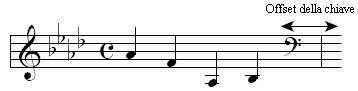
Questo parametro riguarda soltanto le chiavi “semplici”, quelle che si pongono all’inizio di una misura, mentre non riguarda i cambi di chiave riposizionabili, quelli che possono comparire a metà di una misura, in quanto queste chiavi, ovviamente, devono poter essere posizionate in un punto qualsiasi della battuta. Il valore predefinito per questo offset è di –.028 pollici (un numero negativo, in quanto il simbolo di chiave si trova alla sinistra della stanghetta di battuta della misura che deve influenzare).
- Impostazione delle chiavi. Cliccate su questo pulsante per far apparire la finestra di dialogo Impostazione delle chiavi, all’interno della quale potete modificare tutti i parametri di ogni simbolo di chiave o sostituire una chiave di quelle disponibili con una personalizzata.
Si veda anche:
Chiavi
Strumento Chiave
Impostazione delle chiavi
Menu Documento/Opzioni del documento